您现在的位置是:网站首页> 编程资料编程资料
three.js实现3d全景看房示例_javascript技巧_
![]() 2023-05-24
642人已围观
2023-05-24
642人已围观
简介 three.js实现3d全景看房示例_javascript技巧_
背景
随着电商时代的发展,网上购物的方式已经成为主流,良好的购物体验已经显得极为重要。展示给用户的视觉效果便不能仅仅局限于2D视觉效果,全方位的3D立体展示效果能让用户对商品进行 360度无死角的认识了解。丰富多彩的三维世界大门早已敞开,一起进去看看吧!
认识threejs
three.js就是使用 javascript 来写的,基于原生 WebGL 封装运行的三维引擎,运行在浏览器上的3D程序。WebGL 是在浏览器中实现三维效果的一套规范。与我们而言,three.js 相当于简化了 WebGL 的操作,让我们在不懂计算机图形学,只理解 three.js 的一些基本概念的条件下也能够轻松进行web 3D开发。在所有WebGL引擎中,Three.js 是国内文资料最多、使用最广泛的三维引擎。
通过 can i use 查询可知,现在的主流浏览器都已支持webGL

安装与使用
// cod引用 // npm 安装使用 npm install three // 引用 import * as THREE from 'three'
3D世界的三剑客
在threejs中,渲染一个3d世界的必要因素是场景(scene)、相机(camera)、渲染器(renderer), 我将他们称之为 threejs 3D世界的三剑客。有了这三样东西,才能将物体渲染到网页中去。
场景(scene)
场景是一个三维空间, 所有物品的容器。相当于世界, 我们所创造的所有物体光源等都必须添加到场景中才能生效或可见。
在threejs中,场景是右手坐标系, 把右手放在原点的位置,使大拇指,食指和中指互成直角,把大拇指指向x轴的正方向,食指指向y轴的正方向时,中指所指的方向就是z轴的正方向。

创建场景
const scene = new THREE.Scene()
相机(camera)
相机决定了场景中那个角度的景色会显示出来。相机就像人的眼睛一样,人站在不同位置,抬头或者低头都能够看到不同的景色。
值得注意的是场景只有一种,但是相机却有很多种。和现实中一样,不同的相机确定了呈相的各个方面。比如有的相机适合人像,有的相机适合风景,专业的摄影师根据实际用途不一样,选择不同的相机。对程序员来说,只要设置不同的相机参数,就能够让相机产生不一样的效果。
常用的是正交投影相机和透视相机。
透视相机
透视相机是模拟人眼的视觉,近大远小(透视)

创建透视相机
const camera = new THREE.PerspectiveCamera( 45, width / height, 1, 1000 );
相机参数
PerspectiveCamera( fov : Number, aspect : Number, near : Number, far : Number ) fov — 摄像机视锥体垂直视野角度 aspect — 摄像机视锥体长宽比 near — 摄像机视锥体近端面 far — 摄像机视锥体远端面 只有离相机的距离大于near值,小于far值,且在相机的可视角度之内,才能被相机投影到。
正交投影相机
无论物体距离相机距离远或者近,在最终渲染的图片中物体的大小都保持不变。我们所所熟知的三视图就是很典型的正交投影模式,多运用与工程制图

创建正交投影相机
const camera = new THREE.OrthographicCamera( width / - 2, width / 2, height / 2, height / - 2, 1, 1000 );
相机参数
OrthographicCamera( left : Number, right : Number, top : Number, bottom : Number, near : Number, far : Number )
left — 摄像机视锥体左侧面。
right — 摄像机视锥体右侧面。
top — 摄像机视锥体上侧面。
bottom — 摄像机视锥体下侧面。
near — 摄像机视锥体近端面。
far — 摄像机视锥体远端面。
渲染器(renderer)
渲染器决定了渲染的结果应该画在页面的什么元素上面,并且以怎样的方式来绘制
var renderer = new THREE.WebGLRenderer(); renderer.setSize(window.innerWidth, window.innerHeight); document.body.appendChild(renderer.domElement);
渲染器renderer的domElement元素,表示渲染器中的画布,所有的渲染都是画在domElement上的,所以这里的appendChild表示将这个domElement挂接在body下面,这样渲染的结果就能够在页面中显示了。
世界雏形
// 初始化场景 const scene = new THREE.Scene() // 初始化透视相机 const camera = new THREE.PerspectiveCamera(75, window.innerWidth / window.innerHeight, 0.1, 1000) // 设置相机位置 camera.position.z = 5 // 初始化渲染器, 并将画布添加到页面元素中 const renderer = new THREE.WebGLRenderer() renderer.setSize(window.innerWidth, window.innerHeight) document.body.appendChild(renderer.domElement); // 渲染场景和相机 renderer.render(scene, camera)
造物
在计算机世界里,3D世界是由点组成,两个点能够组成一条直线,三个不在一条直线上的点就能够组成一个三角形面,无数三角形面就能够组成各种形状的物体。我们通常把这种网格模型叫做Mesh模型。给物体贴上皮肤,或者专业点就叫做纹理,那么这个物体就活灵活现了。最后无数的物体就组成了我们的3D世界。
而网格(mesh)又是由几何体(geometry)和材质(material)构成的
几何体(geometry)
几何体就像物体的血肉,决定了物体长什么样子。
// 添加立方体 const geometry = new THREE.BoxGeometry(10, 10, 10) // 创建物体 var mesh = new THREE.Mesh( geometry) // 将物体添加到场景中 scene.add(mesh)

材质(material)
材质就像物体的皮肤,决定了几何体的外表, 不同的材质渲染出不同的效果, 比如一个几何体看起来是否像金属、透明与否、或者显示为线框。
部分材质受光源影响,仅在光源下可见
// 添加立方体 const geometry = new THREE.BoxGeometry(10, 10, 10) // 创建材质 material = new THREE.MeshBasicMaterial({ color: 0xFF0000 }) // 创建物体 var mesh = new THREE.Mesh( geometry, material) // 将物体添加到场景中 scene.add(mesh) 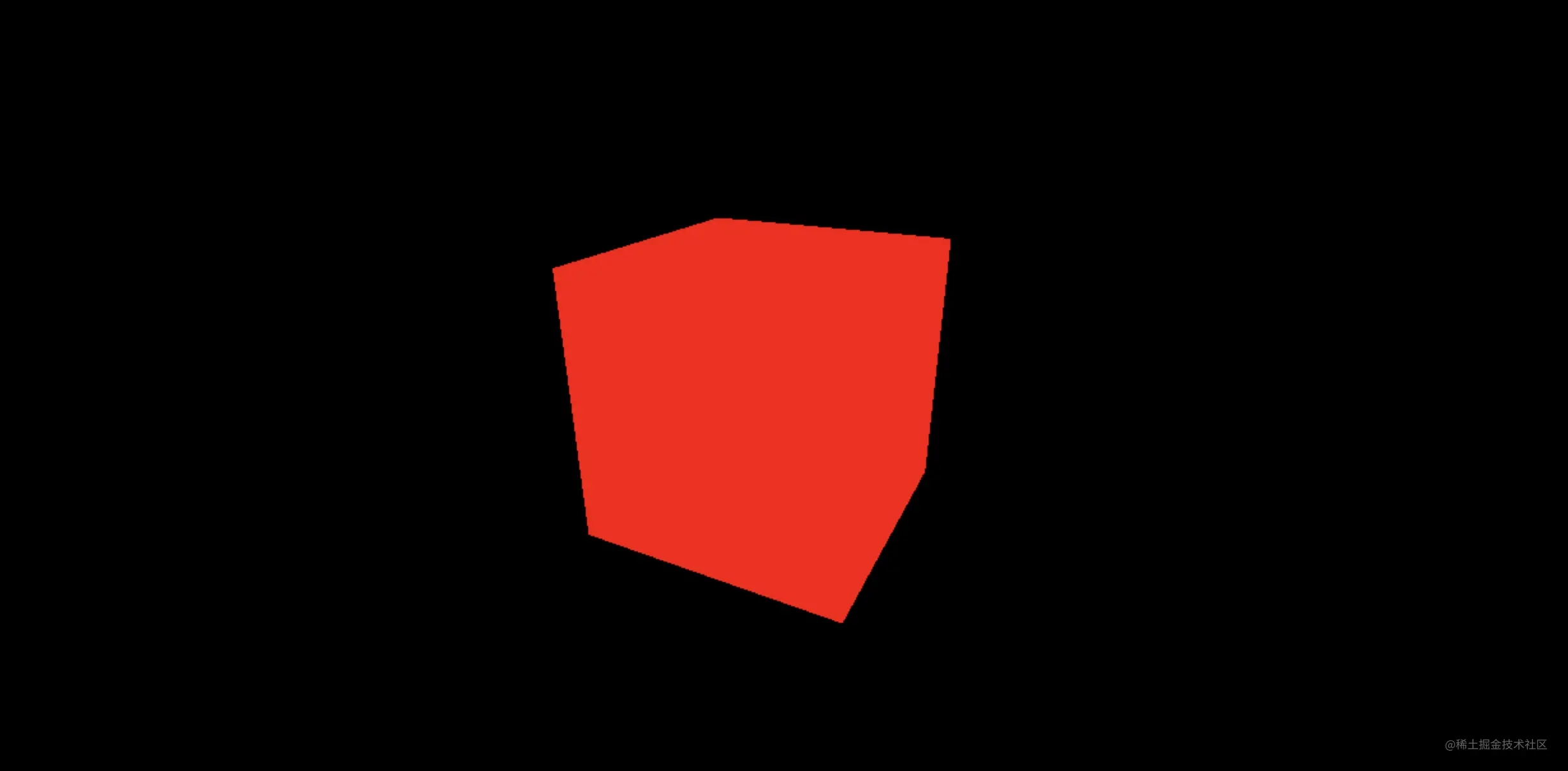
渲染循环
调用requestAnimationFrame方法对整个场景进行实时渲染
// 渲染 const render = () => { renderer.render(scene, camera) requestAnimationFrame(render) } render() 轨道控制器(OrbitControls)
使用控制器实现移动、改变视角等效果
import { OrbitControls } from 'three/examples/jsm/controls/OrbitControls' const container = renderer.domElement // 添加控制器 const controls = new OrbitControls(camera, container) // 启用惯性 controls.enableDamping = true // 相机向外移动极限 controls.maxDistance = 4.5 在加入渲染循环和轨道控制器之后,为了展示效果更明显,我们将6个面涂上不同的颜色
const geometry = new THREE.BoxGeometry(10, 10, 10) const colors = [ { color: 0xff0000 }, { color: 0x00ff00 }, { color: 0x0000ff }, { color: 0xff00ff }, { color: 0xffff00 }, { color: 0x00ffff } ] const material = [] // 将6个面涂上不同的颜色 for(let i=0, len=colors.length; i
3D全景房
根据我的了解目前常用于实现全景看房效果的有两种,分别纹理贴图和3D建模。
纹理贴图类全景看房又分为 天空盒贴图 和 全景图片贴图
天空盒贴图
天空盒的原理是将我们所处的场景看成是有前后、左右、上下6个面组成的,将我们所看到的这6个面的视觉镜像处理成图片,将其分别以纹理的形式添加到立方体中,这时,我们如果立身于这个立方体中,即可还原当时场景。

使用.TextureLoader()加载图片,转化为纹理,通过属性map设置材质纹理。就实现了简单的纹理加载。
// 添加立方体 const geometry = new THREE.BoxGeometry(10, 10, 10) // 左右、上下、后前 const urls = [ 'https://cdn.huodao.hk/upload_img/20220620/3e532822bd445485d27677ca55a79b10.jpg?proportion=1', 'https://cdn.huodao.hk/upload_img/20220620/cebf6fbcafdf4f5c945e0881418e34ec.jpg?proportion=1', 'https://cdn.huodao.hk/upload_img/20220620/273081d1896fc66866842543090916d3.jpg?proportion=1', 'https://cdn.huodao.hk/upload_img/20220620/8747f61fd2215aa748dd2afb6dce3822.jpg?proportion=1', 'https://cdn.huodao.hk/upload_img/20220620/c34262935511d61b2e9f456b689f5c1c.jpg?proportion=1', 'https://cdn.huodao.hk/upload_img/20220620/722d2bf88f6087800ddf116511b51e73.jpg?proportion=1' ] const boxMaterial = [] urls.forEach((item) => { // 纹理加载 const texture = new THREE.TextureLoader().load(item) // 通过旋转修复天花板和地板 if (item == '4_u' || item == '4_d') { texture.rotation = Math.PI texture.center = new THREE.Vector2(0.5, 0.5) } // 创建材质 boxMaterial.push(new THREE.MeshBasicMaterial({ map: texture })) }) const house = new THREE.Mesh(geometry, boxMaterial) house.geometry.scale(1, 1, -1) scene.add(house) 效果如下

全景图片贴图
全景图贴图就是使用一张鱼眼全景图片以纹理的形式添加到球体上,如地球仪。

const url = 'https://cdn.huodao.hk/upload_img/20220621/6bd594e62ea5654c03d7b827184
相关内容
- Iconfont不能上传如何维护Icon_React_
- js前端获取用户位置及ip属地信息_javascript技巧_
- 项目中使用Typescript封装axios_javascript技巧_
- React项目仿小红书首页保姆级实战教程_React_
- 前端JavaScript算法找出只出现一次的数字_JavaScript_
- 前端JavaScript多数元素的算法详解_JavaScript_
- js实现简单图片切换_javascript技巧_
- ahooks封装cookie localStorage sessionStorage方法_React_
- Vue3管理后台项目使用高德地图选点的实现_vue.js_
- 原生JavaScript实现购物车效果_javascript技巧_
点击排行
本栏推荐





